雖然藍光 ISO 檔案可以讓您避免因磁碟損壞和遺失而遺失檔案的風險,但它不會為您的儲存空間帶來好處,因為它們的檔案大小通常為 20 GB 到 50 GB。解決此問題的快速方法是將 ISO 轉換為 MKV 格式,該格式的檔案大小較小,但不會影響檔案的品質。在這裡,學習 如何將 DVD ISO 轉換為 MKV 並發現它的顯著優勢和一些強大的工具,將極大地幫助您完成任務。
第 1 部分:應將 ISO 轉換為 MKV 的原因
MKV 格式是什麼?
Matroska 多媒體容器 (MKV) 是一種開放且可存取的容器格式,可在單一檔案中儲存多個音訊、視訊、字幕和章節檔案。 MKV 以其靈活性和對各種編解碼器的支援而聞名,使其成為儲存高品質影片內容的流行選擇。
為什麼將 ISO 轉換為 MKV?
MKV 允許使用者將多媒體元素打包到單一檔案中。使用 MKV,您可以在各種媒體播放器和裝置上串流、分享和播放檔案。此外,MKV 格式主要使用並因其能夠保留卓越的音訊和視覺質量,同時為用戶提供出色的自訂選項而聞名。因此使其成為 ISO 格式的絕佳替代品。以下是將 ISO 轉換為 MKV 的一些優點。
文件大小效率
MKV 檔案通常提供有效的壓縮而不犧牲質量,從而導致檔案大小比 ISO 更小。這對於儲存空間有限的用戶特別有幫助。
保留高品質
儘管進行了壓縮,MKV 檔案仍保留了高品質的視訊和音頻,確保了與原始藍光內容相媲美的視覺和聽覺上令人滿意的觀看體驗。
多音訊和字幕軌道
MKV 支援多個字幕和音軌,使其成為保留藍光內容中常見的多種語言和字幕選項的絕佳選擇。
方便的存儲和整理
MKV 檔案比整個藍光 ISO 映像更容易管理和組織。使用者可以更方便地對MKV檔案進行分類和排列。
第 2 部分. 將 DVD/藍光 ISO 轉換為 MKV
1.將藍光ISO無損轉換為MKV:Tipard Blu-ray Converter
蒂帕德藍光轉換器 是一款在用戶友好的介面中翻錄、編輯和欣賞藍光電影的一體化解決方案,具有視訊編輯、更快的翻錄速度、3D 轉換、視訊壓縮和品質增強等高級功能。它使用戶能夠將藍光光碟和 ISO 檔案轉換為各種影片格式,包括 MKV、MP4、AVI 等,以便在各種裝置上觀看。如果您正在尋找一款能夠為您的 ISO 轉換需求提供快速且強大的解決方案的工具,那麼 Tipard Blu-ray Converter 是一個絕佳的選擇。以下是如何使用它將 ISO 轉換為 MKV。
步驟1取得 Tipard 藍光轉換器
在您的裝置上下載並安裝 Tipard Blu-ray Converter。
第2步啟動應用程式並上傳您的文件
在您的裝置上執行該軟體。轉到轉換器,然後按 添加 按鈕來載入您的 ISO 檔案。
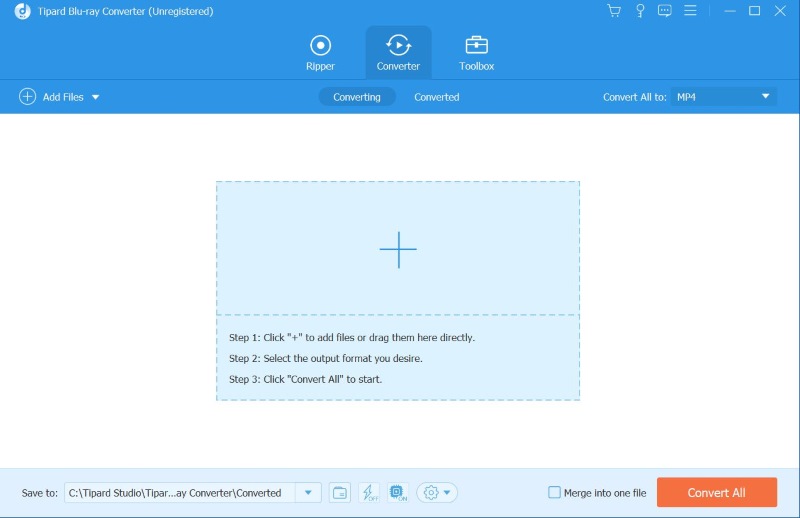
第 3 步將輸出格式設定為 MKV
在螢幕右側,點擊 格式 按鈕並選擇 MKV.
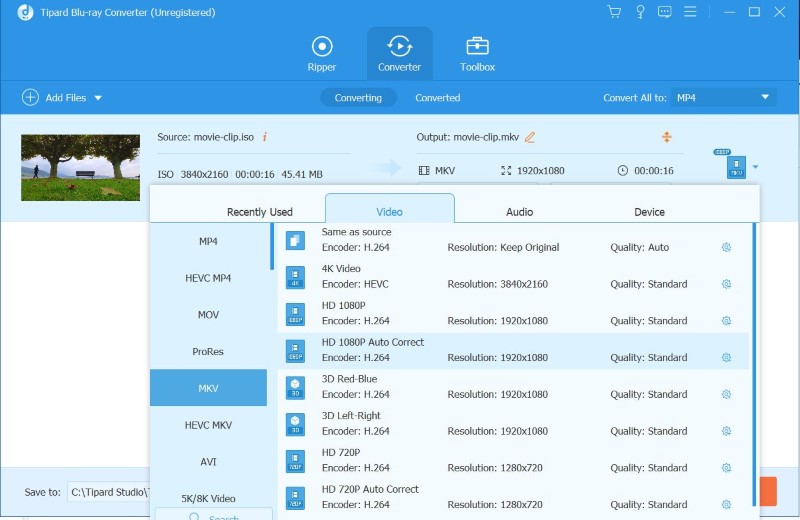
步驟4儲存轉換後的文件
按 全部轉換 按鈕可自動將新的 MKV 檔案儲存到您的裝置上。
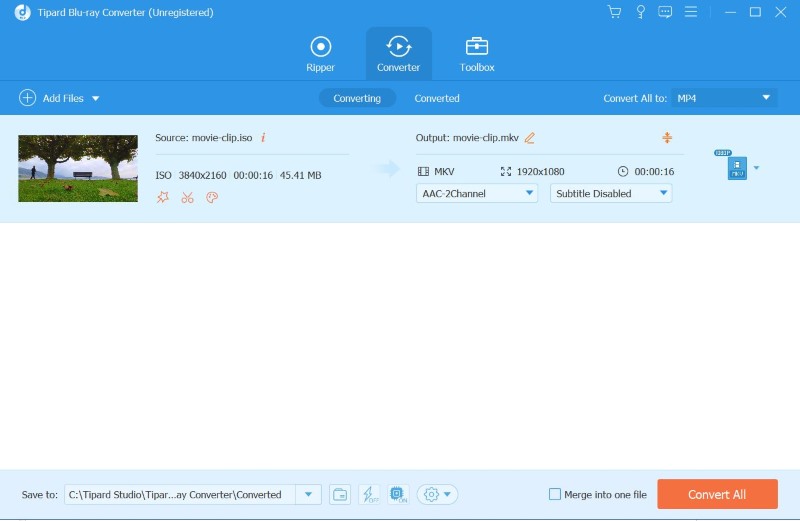
2. 使用 MakeMKV 將 ISO 轉換為 MKV
MakeMKV 是將檔案轉換為 MKV 的知名軟體之一。該軟體是一種格式轉換器,有時稱為轉碼器。它將視訊剪輯從磁碟轉換為一組 MKV 文件,保留大部分資訊但不進行任何更改。如果您正在尋找基本到中級的轉換功能和服務,那麼它是實用的 MKV 轉換器軟體的絕佳選擇。以下是如何使用 MakeMKV 將藍光 ISO 映像轉換為 MKV。
步驟1在瀏覽器中搜尋 MakeMKV 並點擊頂部連結。
第2步點擊 下載 Windows 版 MakeMKV 安裝應用程式。
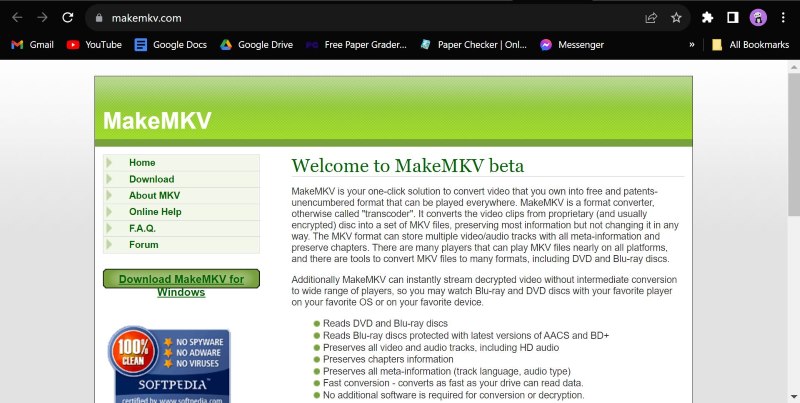
第 3 步運行應用程式並單擊 相機按鈕 瀏覽要轉換為 MKV 的 ISO 映像。
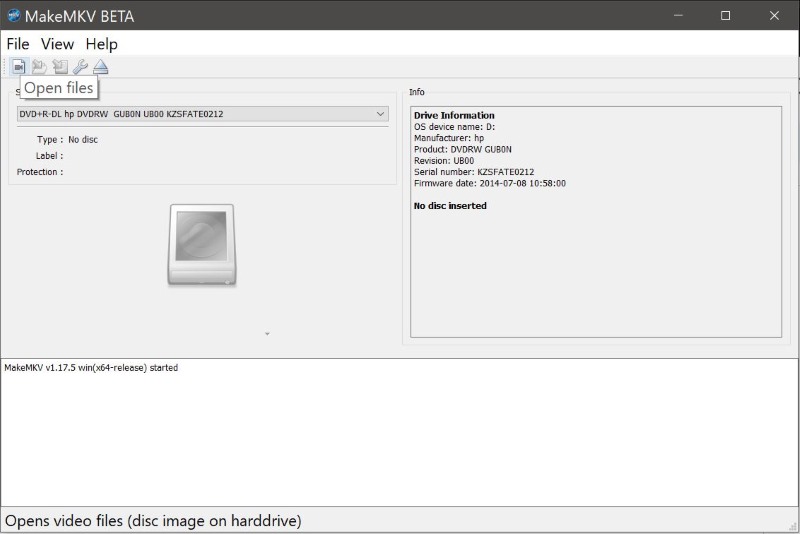
步驟4在左側選擇您要轉換的一個或多個文件,然後按 製作 MKV 按鈕。它會自動將您的文件保存在您指定的資料夾中。
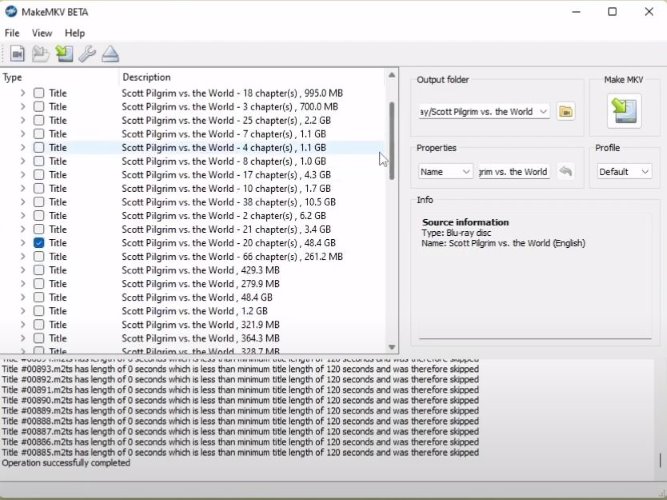
3. 使用手煞車高效將 ISO 轉為 MKV
Handbrake 是一種流行的開源視訊轉碼器,專門用於將視訊檔案轉碼為各種格式。雖然 Handbrake 並非主要針對藍光翻錄而構建,但由於其易用性、出色的視頻壓縮功能和全面的格式兼容性,它在尋求免費且適應性強的視頻轉換應用程序的用戶中很受歡迎。以下是如何使用 Handbrake 將 DVD ISO 轉換為 MKV。
步驟1在您的裝置上下載並安裝 Handbrake 軟體。

第2步 運行應用程式。然後點擊 文件 並選擇您要轉換的 ISO 檔案。
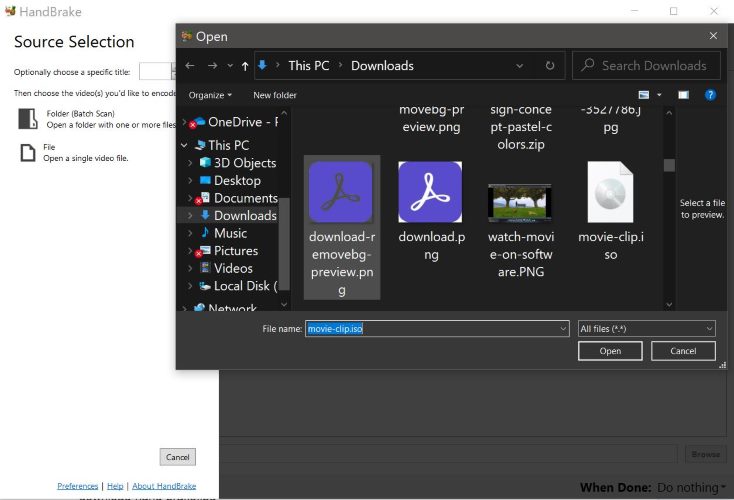
第 3 步放 格式 到 MKV,然後將您的指定資料夾設為 另存為。您可以透過存取選單來編輯文件的過濾器、字幕和章節。
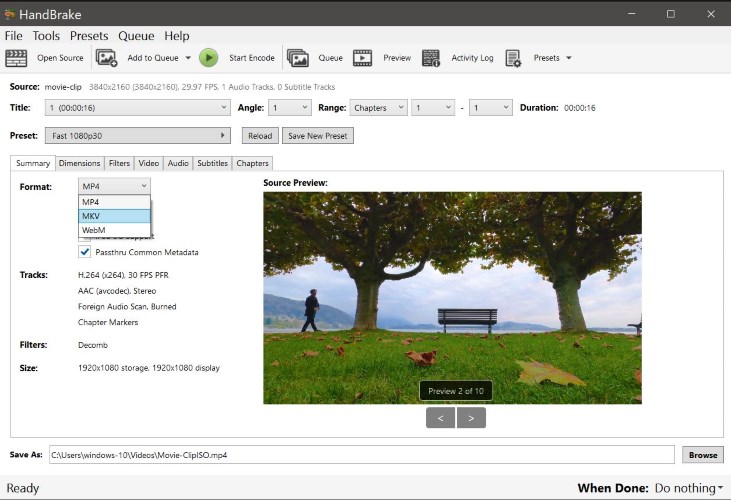
步驟4找到並按下 開始編碼 將您的 ISO 轉換為 MKV。
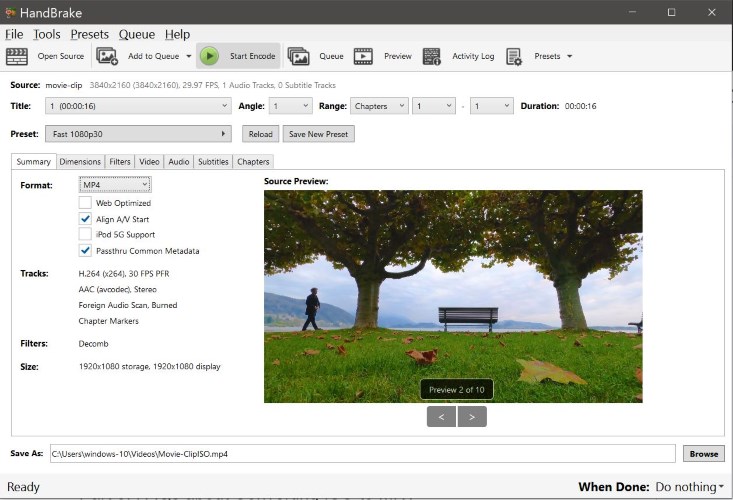
第 3 部分. 有關將 ISO 轉換為 MKV 的常見問題解答
我可以在所有設備上播放 MKV 檔案嗎?
雖然 MKV 得到廣泛支持,但並非所有設備和媒體播放器都支援這種格式。然而,許多現代設備和著名的媒體播放器都內建了對 MKV 檔案的支援。
轉換過程是否會導致品質損失?
ISO 到 MKV 轉換過程中的品質損失很小,因為這些格式可以保留高品質的視訊和音訊。但是,輸出品質可能會受到轉換過程中選擇的壓縮設定的影響。因此,選擇一款優秀且功能強大的藍光轉換工具至關重要。
ISO 檔案在轉換為 MKV 之前需要解密嗎?
某些 ISO,尤其是商業 DVD 或藍光光碟中的 ISO,可能已加密或保護。在這種情況下,可能需要使用可以處理解密的工具,例如 MakeMKV,它可以一步解密和轉換內容。
使用免費軟體將 ISO 轉換為 MKV 有任何限制嗎?
一些免費的轉換工具可能有限制,例如輸出檔案上有浮水印、轉換速度較慢或自訂選項較少。但不用擔心 Tipard Blu-ray Converter;您可以免費快速轉換沒有浮水印的文件。
轉換 ISO 轉 MKV 如果沒有 Tipard Blu-ray Convert、Handbrake 和 MakeMKV 等工具來完成這項工作,這項工作就不會那麼簡單和容易。透過這款功能強大的軟體,您可以將 rBlu-ray ISO 檔案轉換為 MKV,您可以享受節省空間且易於存取的替代方案。總而言之,上述工具和步驟將為 MKV 轉換提供萬無一失的方法。
功能齊全的多媒體播放器,可播放藍光、DVD、4K UHD 和其他視頻/音頻文件。



 安全下載
安全下載


